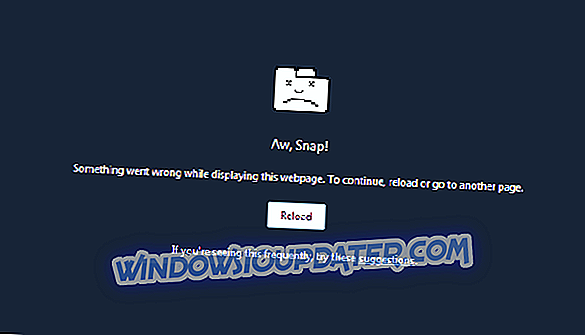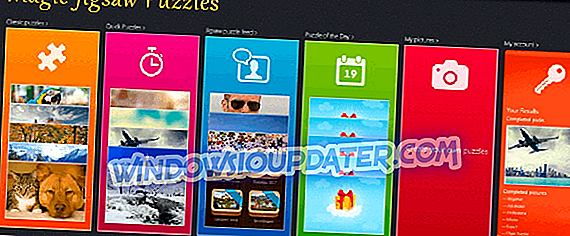League of Legends is vandaag waarschijnlijk het populairste online multiplayer-spel met maandelijks meer dan 100 miljoen spelers. Met meeslepend spel en levendige graphics heeft deze MOBA de manier veranderd waarop we PvP-gaming ervaren.
Er is echter nooit sprake geweest van complexe software zonder technische problemen. Dat is ook het geval met League of Legends. De meeste gemelde problemen hebben een specifieke set oplossingen en oplossingen. Sommigen van hen zijn wijdverspreid, anderen minder. Desondanks is er een laatste redmiddel voor elk technisch probleem en wordt het een herinstallatie genoemd. We hebben voor u een oplossing voorbereid met een stapsgewijze uitleg van het herinstallatieproces.
Herinstallatie van League of Legends
- Installeer League of Legends opnieuw met Hextech Repair Tool
- Installeer League of Legends op de ouderwetse manier opnieuw
1. Installeer League of Legends opnieuw met Hextech Repair Tool

De ontwikkelaar van de League of Legends, Riot Games, heeft een interessante software-oplossing gelanceerd om veel voorkomende technische problemen met betrekking tot het spel op te lossen. Het heet Hextech Repair Tool en de belangrijkste kenmerken zijn:
- Eenvoudig opnieuw installeren of opnieuw inpakken
- Firewallbeheer
- Herstelt de gezondheid van nabijgelegen torentjes.
- Toon de bekende problemen in uw regio.
Hextech Repair Tool kan in een paar eenvoudige stappen een "schone" herinstallatie van uw client uitvoeren. Je kunt het hier downloaden.
2. Installeer League of Legends op de ouderwetse manier

Als u zelf het herinstallatieproces wilt uitvoeren, moet u eerst de client verwijderen. Op deze manier zal het proces langer zijn, maar grondig. Hiertoe gaat u als volgt te werk:
- Open Start .
- Open hier het configuratiescherm .
- Klik op Programma's en functies
- Kies League of Legends uit de lijst.
- Selecteer Verwijderen / verwijderen .
- Volg de instructie tot het proces is voltooid.
- Navigeer naar de map waarin League of Legends is geïnstalleerd (standaard C: schijf).
- Verwijder de oude installatiebestanden die u hebt gebruikt om de game te installeren.
- Start de pc opnieuw op.
Er zijn ook gevallen gemeld van registerproblemen die van invloed zijn op nieuwe installaties. Ons advies is om een registerreiniger te gebruiken en onnodige registervermeldingen met betrekking tot LoL te verwijderen.
Nadat u het volledige de-installatieproces hebt voltooid, is de volgende stap het downloaden en installeren van de client van de game. U doet dit door deze stappen te volgen:
- Download hier de nieuwste versie van League of Legends .
- Voer LeagueofLegends.exe uit om bijgewerkte versies van setup-bestanden te downloaden. De installatiebestanden worden standaard in een nieuwe League of Legends- map op uw bureaublad geplaatst.
- Nadat de installatie is voltooid, begint het installatieproces automatisch. Als het mogelijk is, wordt League of Legends in het standaardstation C: \ geplaatst . U kunt dit echter wijzigen in aangepaste installatie.
- Wanneer het installatieproces is voltooid, wordt het startprogramma van het spel automatisch geopend.
- Als u het spel handmatig moet openen, kunt u dit doen door te dubbelklikken op de snelkoppeling op het bureaublad van League of Legends of door lol.launcher.exe uit te voeren in de map waarin u League of Legends hebt geïnstalleerd.
Dit was onze oplossing voor het herinstallatieproces. We hopen dat het je gelukt is om de game opnieuw te installeren en helemaal opnieuw te beginnen. Houd er rekening mee dat dit slechts een gameclient is, dus geen van uw in-gamestatistieken wordt op enigerlei wijze beïnvloed.